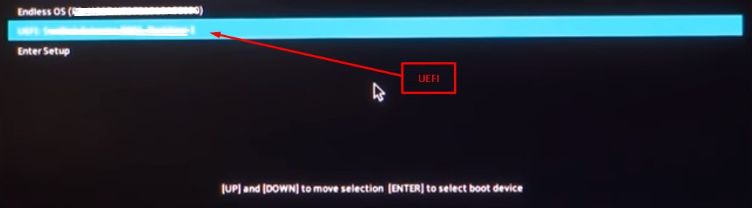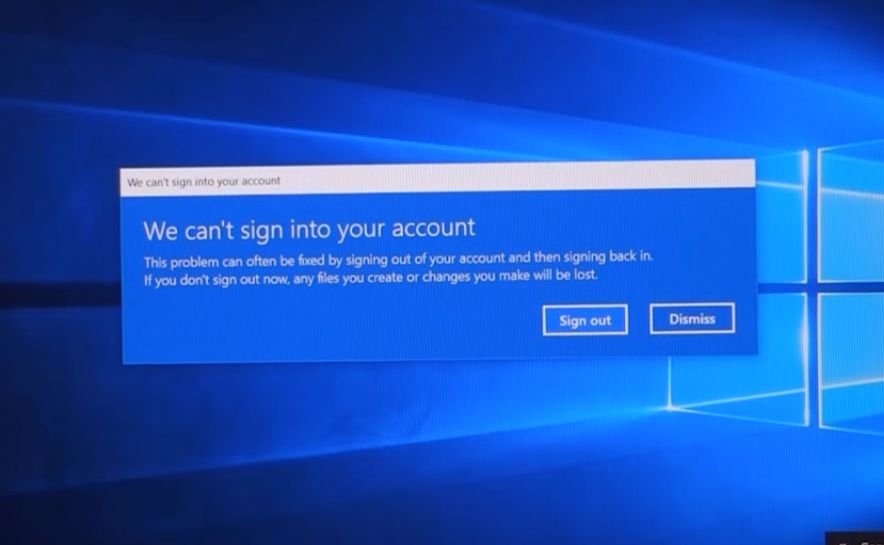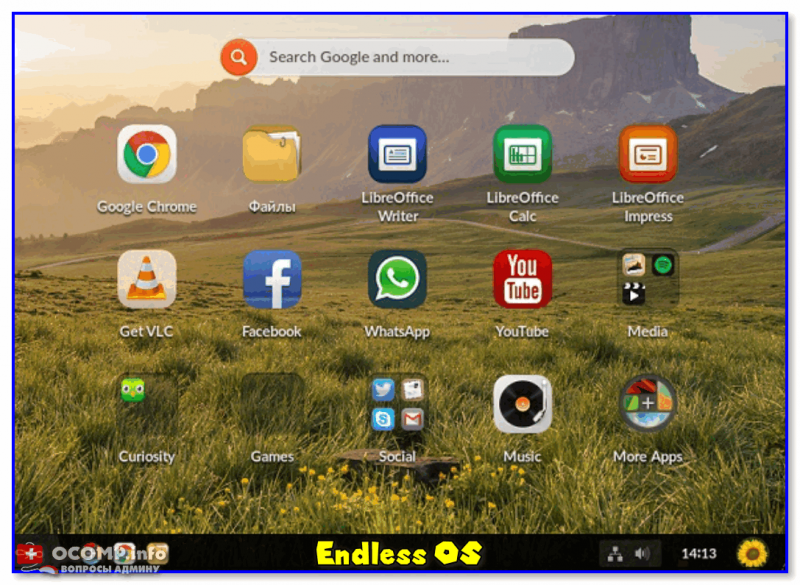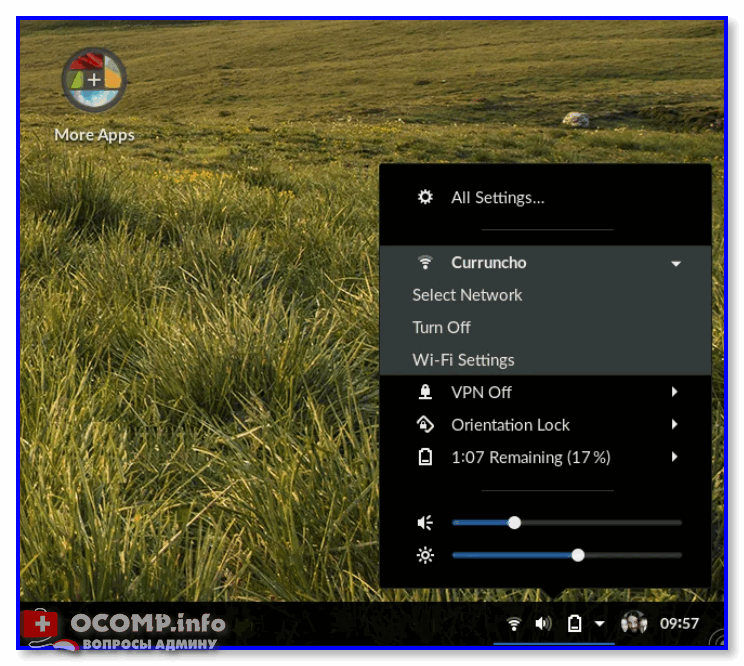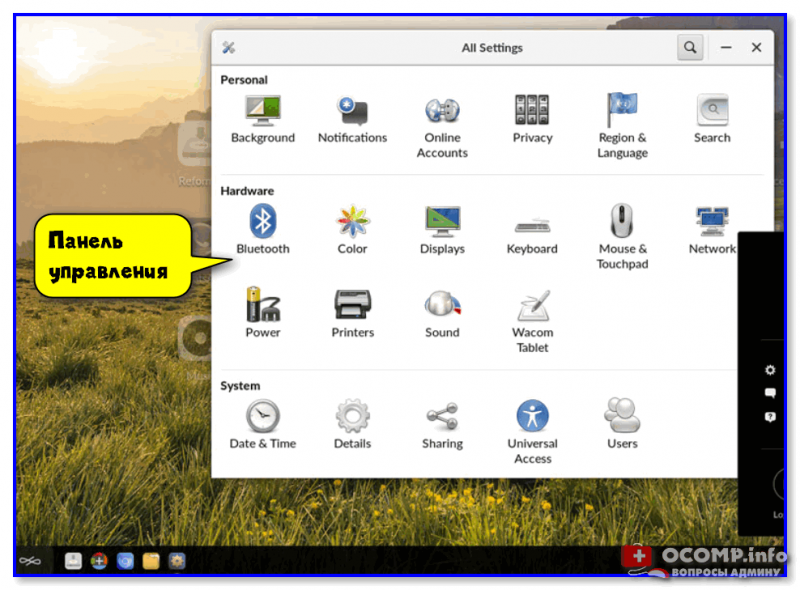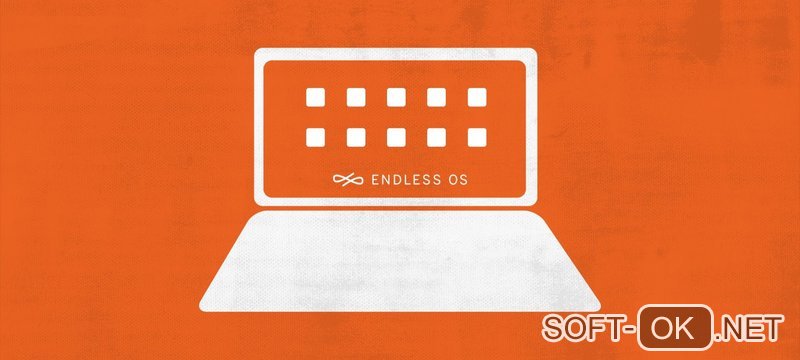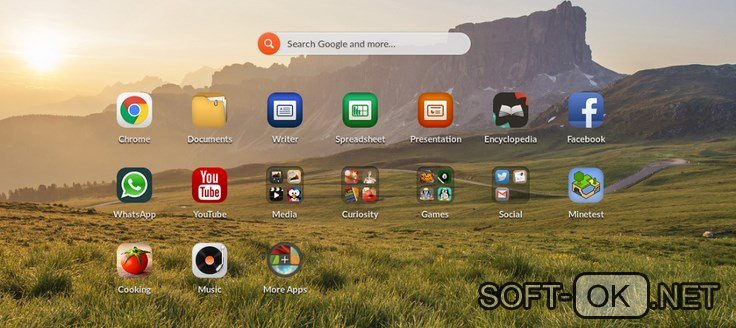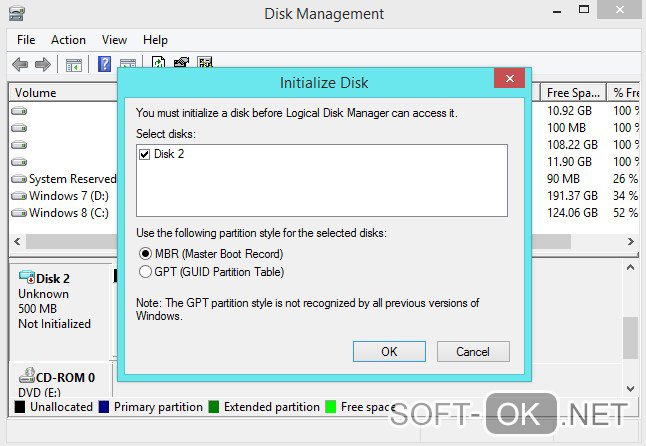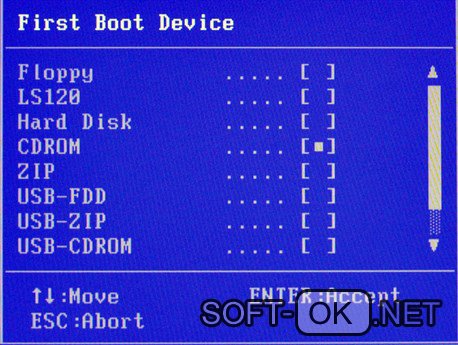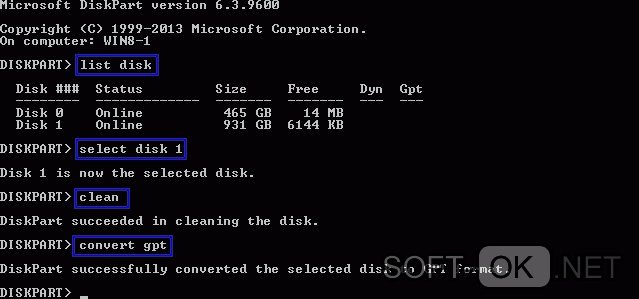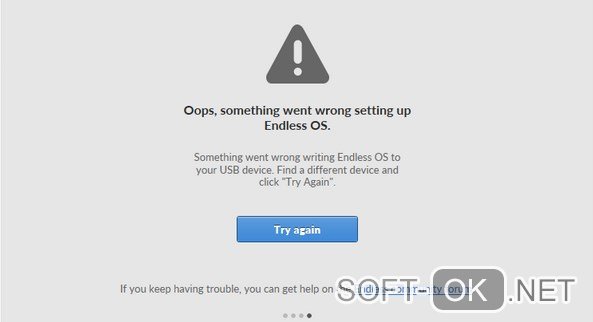FAQ
У меня на ноутбуке предустановлена Endless OS, но я хочу установить Windows. Как мне это сделать?
Пожалуйста, следуйте шагам ниже для установки Windows на устройство с Endless OS:
1. Создайте диск с образом системы Windows.
a. Пожалуйста, скачайте ISO файл системы с сайта Microsoft: Windows 10 , Windows 8.1
Примечание: некоторые ноутбуки Asus с предустановленной системой Endless OS поставляются в комплекте с Windows 10, пожалуйста, проверьте.
b. Создайте загрузочный диск USB с образом.
2. Перезагрузите устройство и нажмите ESC клавишу несколько раз во время загрузки.
Пожалуйста, выберите UEFI на экране для входа в меню UEFI.
3. Следуйте инструкциям на экране для завершения процесса установки.
4. Если Windows установится корректно, вы увидите стартовое окно.
-
Категория
BIOS/ Прошивка, Настройки Windows/ Система -
Тип
Product Knowledge
Эта информация была полезной?
Yes
No
- Приведенная выше информация может быть частично или полностью процитирована с внешних веб-сайтов или источников. Пожалуйста, обратитесь к информации на основе источника, который мы отметили. Пожалуйста, свяжитесь напрямую или спросите у источников, если есть какие-либо дополнительные вопросы, и обратите внимание, что ASUS не имеет отношения к данному контенту / услуге и не несет ответственности за него.
- Эта информация может не подходить для всех продуктов из той же категории / серии. Некоторые снимки экрана и операции могут отличаться от версий программного обеспечения.
- ASUS предоставляет вышеуказанную информацию только для справки. Если у вас есть какие-либо вопросы о содержании, пожалуйста, свяжитесь напрямую с поставщиком вышеуказанного продукта. Обратите внимание, что ASUS не несет ответственности за контент или услуги, предоставляемые вышеуказанным поставщиком продукта.

Сегодня при выборе ноутбука (а также нетбука/ультрабука/моноблока) в большинстве случаев можно столкнуться со следующими предустановленными ОС:
- непосредственно самой Windows (удобно, можно сразу же работать);
- Free DOS — бесплатная ОС без графич. интерфейса, совместимая с MS-DOS. Управление строится через командную строку (фактически для большинства означает отсутствие всякой ОС. На этом, кстати, можно сэкономить — ноутбуки с Free DOS стоят дешевле! 😉);
- noOS — означает отсутствие ОС;
- Eshell — некое подобие Free DOS («оболочка» с управлением через командную строку);
- ⚡ Endless OS — бесплатная «легкая» операционная система, основанная на Linux. На ней, собственно, я и решил сегодня остановиться… (благо, что и уже отвеченных вопросов по ней в электро-почте набралось с пяток — осталось только все «скомпоновать»…).
*
Примечание: имейте ввиду, что удаление Endless OS на новом устройстве может стать причиной отказа в возврате средств при желании сдать ноутбук обратно в магазин! Впрочем, ниже рассмотрим, как это можно предусмотреть… 👌
*
«Разбор вопросов» относительно Endless OS
👉 Вопрос 1: что это за операционная система такая
Endless OS — как уже сказал выше, разновидность Linux (полностью бесплатная!). ОС очень легкая, быстрая, хорошо работает даже на слабых машинах. Можно также отметить, что к этой ОС практически* «отсутствуют» вирусы.
Даже для новичка «сломать» ее будет крайне сложно! При установке и обновлении приложений — они будут работать в «песочнице» (доп. защита).
Да и дизайн в целом очень похож на классическую Windows — тот же рабочий стол с ярлыками, панели задач и управления (см. скриншоты ниже 👇). К этому быстро привыкаешь.
Endless OS — как выглядит рабочий стол
Панель задач в Endless OS как в Windows
Панель управления в Endless OS
*
👉 Вопрос 2: в чем подвох, если она такая идеальная — почему ее так мало используют?
Во-первых, система не полностью русифицирована (хотя в настройках при первом запуске русский есть!). Ряд приложений из магазина идет на английском — разумеется, для тех, кто не владеет языком на каком-то среднем уровне — это превращается в кошмар!
Во-вторых, к ней нет подробных инструкций по работе (точнее их мало). Например, нужно пользователю передать файл по Bluetooth или распечатать документ — для Windows таких инструкций «море», а тут…
В-третьих, многим для работы нужен полноценный MS Word и Excel. Конечно, редактор таблиц и текста в Endless OS есть (Libre Office, например), но по функционалу он уступает (да и не все уже созданные документы в Word можно открыть в Endless OS).
В-четвертых, в этой ОС нельзя играть в игры, которые доступны в Windows (а это очень большой охват аудитории…).
*
👉 Вопрос 3: можно ли в Endless OS использовать приложения и игры для Windows
Нет, нельзя! Endless OS — это операционная система на Linux, и она не поддерживает* приложения Windows.
* Есть спец. приложения (своего рода эмуляторы среды Windows) которые позволяют определенное ПО все-таки запускать. Но совместимость там далеко не идеальная, и многое не работает!
*
👉 Вопрос 4: можно ли ее удалить, потеряю ли я гарантию
Вообще, вопрос этот «тонкий», и лучше заранее его уточнять в том магазине, в котором вы приобретаете устройство.
Чаще всего, производитель дает гарантию на железо, а ПО вы вправе выбирать самостоятельно. Поэтому, если ноутбук сломается (например, придет в негодность видеокарта) — то какая-бы ОС* на нем не стояла, гарантийный ремонт должны осуществить (* за искл. случаев с целенаправленным разгоном, например).
На всякий случай можно до переустановки ОС 👉 сделать зеркальную копию диска с Endless OS (и всем тем, что будет на диске от производителя). В случае, если надумаете вернуть ноутбук в магазин — просто восстановите эту зеркальную копию на «родной» диск. Тогда все формальности будут соблюдены… 👌
*
👉 Вопрос 5: так как ее удалить и установить вместо нее Windows 10
Да в общем-то установка Windows 10 на такой ноутбук проходит без каких-либо «уникальностей» (всё как обычно).
Также предварительно подготавливается установочная флешка, затем с помощью Boot-меню с нее загружаются и устанавливают новую ОС (в процессе можно полностью отформатировать диск — тогда от Endless OS не останется и следа…).
Кстати, у меня на блоге уже была инструкция по установке Windows 10 на ноутбук ASUS (на нем как раз была Endless OS). Ссылка ниже, возможно кому-то поможет… 😉
👉 В помощь!
Как установить Windows 10 на ноутбук Asus с UEFI (на примере модели ZenBook UX310UA)
*
Дополнения по теме — приветствуются!
На сим у меня пока всё, удачи!
⚡


Полезный софт:
-
- Видео-Монтаж
Отличное ПО для создания своих первых видеороликов (все действия идут по шагам!).
Видео сделает даже новичок!
-
- Ускоритель компьютера
Программа для очистки Windows от «мусора» (удаляет временные файлы, ускоряет систему, оптимизирует реестр).
На чтение 5 мин. Просмотров 1.8k. Опубликовано 03.09.2019
Бесконечная ОС – это новейшая сенсация в мире компьютерных операционных систем. Построенный на ядре Linux, Endless также считается самым безопасным в мире, который в долгосрочной перспективе значительно спасет вас.
Еще одна сильная сторона, на которой разработчики Endless OS основывают всю свою маркетинговую стратегию, – это способность операционной системы работать даже при отсутствии подключения к Интернету. Начинающий калифорнийский стартап сказал, что они обошли эту проблему, обеспечив ОС всем необходимым для ее функционирования. Это включает в себя сотни приложений, которые поставляются в комплекте с ОС, избавляя вас от необходимости загружать их позже.
Итак, если все вышеперечисленное звучит достаточно заманчиво, но вы хотите, чтобы на вашем компьютере была установлена Windows 10, вы всегда можете выполнить двойную загрузку обеих операционных систем. И это очень просто, так как мы проведем вас через весь процесс.
Содержание
- Установите Endless OS на ПК с Windows 10
- Требования к оборудованию
- Скачать Endless OS
- Настройте вашу установку
- Процесс установки
- Все готово!
Установите Endless OS на ПК с Windows 10
Требования к оборудованию
Предварительные условия для использования ОС также были сведены к минимуму. Это включает в себя 64-битный Intel или любой подобный процессор, как AMD или VIA. Кроме того, потребуется как минимум 2 гигабайта оперативной памяти, а минимальный необходимый объем памяти составляет 16 ГБ. Однако это относится к базовой версии, в то время как полная версия съест 32 гигабайта вашего жесткого диска. Конечно, это только минимальные требования.
Скачать Endless OS
Первым шагом для вас будет, конечно, загрузка ОС. Для этого перейдите на официальный сайт и перейдите на вкладку «Бесплатная загрузка».
Как только вы это сделаете, вы будете перенаправлены на фактическую страницу загрузки, релевантную для пользователей Windows. Убедитесь, что вы загружаете версию, которая относится к Windows. Это загрузит установочный файл в вашу систему.
Затем дважды щелкните по установщику, чтобы он мог загрузить актуальные файлы ОС. При этом откроется знакомое окно с предупреждением, в котором вас спросят, разрешено ли приложению вносить изменения в ваш жесткий диск. Конечно, вам нужно нажать на кнопку «Да», чтобы начать весь процесс.
Настройте вашу установку

Затем программа установки запускается и подтверждает ваш предпочитаемый язык. Сделайте свой выбор из выпадающего списка, хотя варианты здесь ограничены английским, испанским, португальским, французским, арабским, китайским языком и языком бахаса. Бенгальский, тайский и вьетнамский языки будут включены позже.
Нажмите ‘ Установить бесконечный ‘ далее, чтобы перейти к следующему экрану, где вам нужно будет выбрать установку «Базовой» или «Полной» версии. Basic весит всего 1,9 ГБ, а для полноценной версии потребуется 13,5 ГБ на жестком диске.
Базовая версия снова поставляется с минимальным набором файлов и должна подойти, если у вас есть доступ к надежному интернет-соединению. Таким образом, вы всегда можете скачать любые дополнительные файлы, которые вам могут понадобиться.
Полная версия, с другой стороны, поставляется со всеми прибамбасами и подходит для тех, кто хочет действительно глубоко понять ОС. Другими словами, он поставляется со всем набором приложений, которые вам потребуются для оптимальной работы ОС в любое время, что исключает необходимость когда-либо загружать любое другое приложение снова.
Так что, если вам нужно только почувствовать ОС, не слишком привязавшись к ней, то стоит выбрать базовую версию. Доступное место на вашем жестком диске также может быть еще одним соображением, чтобы выбрать один из вариантов. Минимальное рекомендуемое пространство для установки базовой версии составляет 16 ГБ, а для полной версии должно быть выделено не менее 32 ГБ.
Эти цифры, однако, являются минимальным, и я бы порекомендовал выделить еще несколько концертов, чтобы обеспечить беспрепятственное бесплатное хранение всех ваших фотографий, видео, медиа-файлов и других документов. Установщик также действует для разделения вашего жесткого диска, и пространство, выделенное для Endless OS, не может быть изменено позже. Таким образом, будьте щедры с вашим распределением здесь с учетом свободного места на вашем жестком диске.
Процесс установки

Сделав выбор, нажмите «Далее» в правом верхнем углу. Это инициирует фактическую загрузку файлов Endless OS с последующей проверкой, а затем фактической установкой на жесткий диск вашего компьютера. Процесс снова может длиться от нескольких минут до даже нескольких часов, в зависимости от выбранной вами версии ОС (базовая/полная), а также скорости вашего интернет-соединения.
Вы можете переключиться на проводное соединение для небольшого увеличения скорости интернета, тем самым сокращая время загрузки и установки. К счастью, ОС достаточно надежна, чтобы выдержать дрянное соединение или другие прерывания.Поэтому, если процесс по какой-то причине прерывается, например, из-за сбоя Интернета или сбоя питания, не волнуйтесь, так как ОС начнет загрузку с того же места, где произошло прерывание, когда условия возобновятся.
Все готово!

После завершения установки на дисплее будет мигать сообщение о том, что ОС успешно установлена. Перезагрузите компьютер, чтобы изменения обрели форму; Теперь вас встретит дисплей, на котором вам нужно выбрать между Windows или Endless OS для загрузки на вашем компьютере. Кроме того, после первой загрузки Endless OS вам придется пройти процедуру однократной настройки.
Итак, это все. Теперь у вас есть Endless OS, установленная на вашем жестком диске вместе с Windows 10. Как и в случае со всеми ПК с двойной загрузкой, каждая ОС находится в своем собственном разделе. Ни одна из ОС не может получить доступ к файлам или данным, которые относятся к другой ОС. Если вам нужно переключиться на другую ОС, вам придется перезагрузить компьютер.

Сегодня при выборе ноутбука (а также нетбука/ультрабука/моноблока) в большинстве случаев можно столкнуться со следующими предустановленными ОС:
- непосредственно самой Windows (удобно, можно сразу же работать);
- Free DOS — бесплатная ОС без графич. интерфейса, совместимая с MS-DOS. Управление строится через командную строку (фактически для большинства означает отсутствие всякой ОС. На этом, кстати, можно сэкономить — ноутбуки с Free DOS стоят дешевле! 😉);
- noOS — означает отсутствие ОС;
- Eshell — некое подобие Free DOS («оболочка» с управлением через командную строку);
- ⚡ Endless OS — бесплатная «легкая» операционная система, основанная на Linux. На ней, собственно, я и решил сегодня остановиться. (благо, что и уже отвеченных вопросов по ней в электро-почте набралось с пяток — осталось только все «скомпоновать». ).
Примечание : имейте ввиду, что удаление Endless OS на новом устройстве может стать причиной отказа в возврате средств при желании сдать ноутбук обратно в магазин! Впрочем, ниже рассмотрим, как это можно предусмотреть. 👌
«Разбор вопросов» относительно Endless OS
👉 Вопрос 1: ч то это за операционная система такая
Endless OS — как уже сказал выше, разновидность Linux (полностью бесплатная!). ОС очень легкая, быстрая, хорошо работает даже на слабых машинах. Можно также отметить, что к этой ОС практически* «отсутствуют» вирусы.
Даже для новичка «сломать» ее будет крайне сложно! При установке и обновлении приложений — они будут работать в «песочнице» (доп. защита).
Да и дизайн в целом очень похож на классическую Windows — тот же рабочий стол с ярлыками, панели задач и управления (см. скриншоты ниже 👇). К этому быстро привыкаешь.
Endless OS — как выглядит рабочий стол
Панель задач в Endless OS как в Windows
Панель управления в Endless OS
👉 Вопрос 2: в чем подвох, если она такая идеальная — почему ее так мало используют?
Во-первых , система не полностью русифицирована (хотя в настройках при первом запуске русский есть!). Ряд приложений из магазина идет на английском — разумеется, для тех, кто не владеет языком на каком-то среднем уровне — это превращается в кошмар!
Во-вторых , к ней нет подробных инструкций по работе (точнее их мало). Например, нужно пользователю передать файл по Bluetooth или распечатать документ — для Windows таких инструкций «море», а тут.
В-третьих , многим для работы нужен полноценный MS Word и Excel. Конечно, редактор таблиц и текста в Endless OS есть (Libre Office, например), но по функционалу он уступает (да и не все уже созданные документы в Word можно открыть в Endless OS).
В-четвертых , в этой ОС нельзя играть в игры, которые доступны в Windows (а это очень большой охват аудитории. ).
👉 Вопрос 3: можно ли в Endless OS использовать приложения и игры для Windows
Нет, нельзя! Endless OS — это операционная система на Linux, и она не поддерживает* приложения Windows.
* Есть спец. приложения (своего рода эмуляторы среды Windows) которые позволяют определенное ПО все-таки запускать. Но совместимость там далеко не идеальная, и многое не работает!
👉 Вопрос 4: можно ли ее удалить, потеряю ли я гарантию
Вообще, вопрос этот «тонкий», и лучше заранее его уточнять в том магазине, в котором вы приобретаете устройство.
Чаще всего, производитель дает гарантию на железо , а ПО вы вправе выбирать самостоятельно. Поэтому, если ноутбук сломается (например, придет в негодность видеокарта) — то какая-бы ОС* на нем не стояла, гарантийный ремонт должны осуществить (* за искл. случаев с целенаправленным разгоном, например).
На всякий случай можно до переустановки ОС 👉 сделать зеркальную копию диска с Endless OS (и всем тем, что будет на диске от производителя). В случае, если надумаете вернуть ноутбук в магазин — просто восстановите эту зеркальную копию на «родной» диск. Тогда все формальности будут соблюдены. 👌
👉 Вопрос 5: так как ее удалить и установить вместо нее Windows 10
Да в общем-то установка Windows 10 на такой ноутбук проходит без каких-либо «уникальностей» (всё как обычно).
Также предварительно подготавливается установочная флешка, затем с помощью Boot-меню с нее загружаются и устанавливают новую ОС (в процессе можно полностью отформатировать диск — тогда от Endless OS не останется и следа. ).
Кстати, у меня на блоге уже была инструкция по установке Windows 10 на ноутбук ASUS (на нем как раз была Endless OS). Ссылка ниже, возможно кому-то поможет. 😉
Как выполнить двойную загрузку Endless OS и Windows 10
Бесконечная ОС – это новейшая сенсация в мире компьютерных операционных систем. Построенный на ядре Linux, Endless также считается самым безопасным в мире, который в долгосрочной перспективе значительно спасет вас.
Еще одна сильная сторона, на которой разработчики Endless OS основывают всю свою маркетинговую стратегию, – это способность операционной системы работать даже при отсутствии подключения к Интернету. Начинающий калифорнийский стартап сказал, что они обошли эту проблему, обеспечив ОС всем необходимым для ее функционирования. Это включает в себя сотни приложений, которые поставляются в комплекте с ОС, избавляя вас от необходимости загружать их позже.
Итак, если все вышеперечисленное звучит достаточно заманчиво, но вы хотите, чтобы на вашем компьютере была установлена Windows 10, вы всегда можете выполнить двойную загрузку обеих операционных систем. И это очень просто, так как мы проведем вас через весь процесс.
Установите Endless OS на ПК с Windows 10
Требования к оборудованию
Предварительные условия для использования ОС также были сведены к минимуму. Это включает в себя 64-битный Intel или любой подобный процессор, как AMD или VIA. Кроме того, потребуется как минимум 2 гигабайта оперативной памяти, а минимальный необходимый объем памяти составляет 16 ГБ. Однако это относится к базовой версии, в то время как полная версия съест 32 гигабайта вашего жесткого диска. Конечно, это только минимальные требования.
Скачать Endless OS
Первым шагом для вас будет, конечно, загрузка ОС. Для этого перейдите на официальный сайт и перейдите на вкладку «Бесплатная загрузка».
Как только вы это сделаете, вы будете перенаправлены на фактическую страницу загрузки, релевантную для пользователей Windows. Убедитесь, что вы загружаете версию, которая относится к Windows. Это загрузит установочный файл в вашу систему.
Затем дважды щелкните по установщику, чтобы он мог загрузить актуальные файлы ОС. При этом откроется знакомое окно с предупреждением, в котором вас спросят, разрешено ли приложению вносить изменения в ваш жесткий диск. Конечно, вам нужно нажать на кнопку «Да», чтобы начать весь процесс.
Настройте вашу установку
Затем программа установки запускается и подтверждает ваш предпочитаемый язык. Сделайте свой выбор из выпадающего списка, хотя варианты здесь ограничены английским, испанским, португальским, французским, арабским, китайским языком и языком бахаса. Бенгальский, тайский и вьетнамский языки будут включены позже.
Нажмите ‘ Установить бесконечный ‘ далее, чтобы перейти к следующему экрану, где вам нужно будет выбрать установку «Базовой» или «Полной» версии. Basic весит всего 1,9 ГБ, а для полноценной версии потребуется 13,5 ГБ на жестком диске.
Базовая версия снова поставляется с минимальным набором файлов и должна подойти, если у вас есть доступ к надежному интернет-соединению. Таким образом, вы всегда можете скачать любые дополнительные файлы, которые вам могут понадобиться.
Полная версия, с другой стороны, поставляется со всеми прибамбасами и подходит для тех, кто хочет действительно глубоко понять ОС. Другими словами, он поставляется со всем набором приложений, которые вам потребуются для оптимальной работы ОС в любое время, что исключает необходимость когда-либо загружать любое другое приложение снова.
Так что, если вам нужно только почувствовать ОС, не слишком привязавшись к ней, то стоит выбрать базовую версию. Доступное место на вашем жестком диске также может быть еще одним соображением, чтобы выбрать один из вариантов. Минимальное рекомендуемое пространство для установки базовой версии составляет 16 ГБ, а для полной версии должно быть выделено не менее 32 ГБ.
Эти цифры, однако, являются минимальным, и я бы порекомендовал выделить еще несколько концертов, чтобы обеспечить беспрепятственное бесплатное хранение всех ваших фотографий, видео, медиа-файлов и других документов. Установщик также действует для разделения вашего жесткого диска, и пространство, выделенное для Endless OS, не может быть изменено позже. Таким образом, будьте щедры с вашим распределением здесь с учетом свободного места на вашем жестком диске.
Процесс установки
Сделав выбор, нажмите «Далее» в правом верхнем углу. Это инициирует фактическую загрузку файлов Endless OS с последующей проверкой, а затем фактической установкой на жесткий диск вашего компьютера. Процесс снова может длиться от нескольких минут до даже нескольких часов, в зависимости от выбранной вами версии ОС (базовая/полная), а также скорости вашего интернет-соединения.
Вы можете переключиться на проводное соединение для небольшого увеличения скорости интернета, тем самым сокращая время загрузки и установки. К счастью, ОС достаточно надежна, чтобы выдержать дрянное соединение или другие прерывания.Поэтому, если процесс по какой-то причине прерывается, например, из-за сбоя Интернета или сбоя питания, не волнуйтесь, так как ОС начнет загрузку с того же места, где произошло прерывание, когда условия возобновятся.
Все готово!
После завершения установки на дисплее будет мигать сообщение о том, что ОС успешно установлена. Перезагрузите компьютер, чтобы изменения обрели форму; Теперь вас встретит дисплей, на котором вам нужно выбрать между Windows или Endless OS для загрузки на вашем компьютере. Кроме того, после первой загрузки Endless OS вам придется пройти процедуру однократной настройки.
Итак, это все. Теперь у вас есть Endless OS, установленная на вашем жестком диске вместе с Windows 10. Как и в случае со всеми ПК с двойной загрузкой, каждая ОС находится в своем собственном разделе. Ни одна из ОС не может получить доступ к файлам или данным, которые относятся к другой ОС. Если вам нужно переключиться на другую ОС, вам придется перезагрузить компьютер.
Как установить Endless OS 3 на Windows 7 и 10
Замена одной операционной системы на другую – вовсе не сложная процедура, с помощью инструкции с этим справится, даже начинающий пользователь.
Что такое Endless OS 3
Названия «Виндовс», «Линукс» и «Макинтош» известны большинству пользователей компьютеров. Это самые распространенные операционные системы. Но существуют и другие. Endless OS 3 – одна из таких альтернатив. Правда, она разработала на базе Linux, но имеет концептуальные отличия.
Это бесплатная ОС, разработанная для бедных стран, где не каждый может позволить себе круглосуточный интернет.
Примечание: Endless OS ставится на дешевые компьютеры, которые импортируются туда.
В Endless OS изначально заложена различная информация, за которой обычно требуется «сходить» на тот или иной сайт.
Например, статьи из Википедии, обучающие программы и прочее. Интерфейс сделан максимально интуитивным, чтобы человек мог легко освоить работу с ноутбуком без посторонней помощи (Рисунок 2).
Часть техники с предустановленным «Endless» попадает и на наш рынок. И возникает вопрос: имея Endless OS 3, как установить Windows и работать в привычном режиме?
Как установить Windows 7,10 если стоит Endless OS 3
Удалить с ноутбука малоинтересную для отечественного юзера операционную систему не сложнее замены стандартного «Линукса» на «Виндовс».
Вот типичная инструкция на случай «Endless OS 3 как установить Windows 10» (или другую версию).
Подготовка загрузочной флешки/диска
С этого шага начинаются вообще любые серьезные операции с ОС. Готовим загрузочный носитель с помощью специальных программ от посторонних разработчиков или самого «Майкрософта» (разработан для «десятки»). Интерфейс таких утилит предельно прост. Но все же надо подходить к созданию дистрибутива со знанием дела.
Во-первых, нужно понимать, какая разрядность системы подойдет для вашего компьютера – 32-х или 64-битная? Этот параметр выставляем в соответствующем окошке. Во-вторых – ОС должна соответствовать типу организации файлов на винчестере – MBR или GPT.
Решая вопрос: «Endless OS 3: как установить Windows 7?», для адекватной работы приложений лучше переформатировать диск в более старый «MBR», поскольку «семерка» разрабатывалась в расчете на нее. Впрочем, это отдельная тема (Рисунок 3).
Настройка BIOS для установки Windows 7
Чтобы новая загрузка происходила именно с носителя-дистрибутива, настроим БИОС (или более новый загрузчик UEFI) на правильный выбор места, где расположена система. Для этого входим в него предусмотренным производителем способом.
Обычно это нажатие клавиш Del, F2, F10 (иногда другие) сразу после включения компьютера. В остальном, имея Endless OS 3, разбираться, как установить Windows на Acer или технику другого бренда, нет смысла – все очень похоже.
Далее – заходим в меню загрузки Boot и указываем в качестве приоритетного (primary) нашу флешку или диск. По умолчанию же задан выбор раздела на хард-диске (Рисунок 4).
Настройка BIOS для установки Windows 8/10
В отличие от «семерки», более поздние версии «винды» часто «заточены» под несколько иные параметры работы. Если ноутбук новый, скорее всего, на нем стоит не БИОС, а UEFI. По умолчанию она предполагает GPT-организацию данных и 64-ю разрядность системы.
Примечание: Большинство «УЭФИ» имеют режим традиционного загрузчика, в который можно при необходимости переключиться.
Например, владельцы Endless OS 3, решая, как установить Windows на Acer, могут вообще не беспокоиться: БИОС автоматически загружается, если UEFI не подходит для установки (Рисунок 5).
Переход с GPT на MBR и наоборот
В зависимости от выбранной версии Windows может понадобиться трансформация одного стандарта файлового оглавления в другой. Задача вполне решаема. Процедура такова.
- Вставьте ваш диск или флешку с install-версией «винды».
- Перезагрузите ноутбук или десктоп.
- Используйте выборочную инсталляцию операционки.
- В меню выбора раздела для установки выделите разделы и удалите их.
- Очищенное пространство будет автоматически организовано компьютером в соответствии с параметрами дистрибутива.
Можно также сделать все «вручную». Для этого на этапе установки вызовите командную строку (Shift+F10). Далее печатайте следующие команды.
1. откройте меню разметки diskpart;2. теперь – список дисков list disk;3. укажите нужный диск select disk <disk number>;4. очистите его clean;5. конвертируйте – convert gpt или convert mbr;6. выходим exit (Рисунок 6).
Разбивка/форматирование жесткого диска
Теперь нам нужно распределить пространство между системой и хранилищем данных, традиционно обозначаемых литерами C и D. Делаем следующее. Опять попадаем в командную строку и печатаем уже упомянутые команды, включая пункты 1–3. Затем:
- делаем раздел для операционки: create partition primary size=n (заменяем букву числовым указанием размера);
- присваиваем системный статус: format fs=ntfs label=»System»;
- делаем активным (active);
- даем ему имя (assign letter=C).
Создание учетной записи
Это завершающий этап инсталляции системы. Отправляемся в управление параметрами уже установленной ОС и открываем меню настройки «учетки». Доверяемся подсказкам компьютера. Вводим название записи, придумываем пароль – и дело в шляпе.
Почему после установки не видно жесткий диск
Бывает, что процедура проходит неудачно. В чем же дело? Причины бывают разнообразные (Рисунок 7). Например:
- вы неверно указали разрядность системы (например, «семерка» не дружит с 64-й разрядностью);
- хард-диск не преобразован в нужный формат или преобразован неправильно;
- выбраны неправильные параметры инсталлятора на этапе его создания.
Эти моменты вполне исправимы.
Как установить нужные драйвера
Если вы пользуетесь в качестве загрузочной системы авторской сборкой, скорее всего, необходимые «дрова» уже включены в нее и ставятся автоматически. Что касается «чистой» версии, то здесь потребуется их отдельная установка. Можно заранее записать их на носитель и запустить оттуда. Второй вариант – через интернет.
В Windows есть средство для этого. На нашем сайте Вы так же можете найти необходимые программы и драйвера для Windows 7 и 10. Просто заходим в диспетчер устройств, кликаем на нужный драйвер правой клавишей и запускаем обновление драйверов. Предлагаем компьютеру автоматический поиск.